با یکی دیگر از بخش های آموزش وردپرس در خدمت شما هستیم. هنگامی که شما سایتی را بخواهید راه اندازی کنید پیش از هرچیزی باید قالب سایت خود را تعیین کنید. قالب های بسیاری وجود دارد که بسیاری از آنها رایگان و بسیاری دیگر نیز هستند که شما باید هزینه ای را پرداخت کنید تا در اختیار شما قرار بگیرد.
تعیین این قالب ها در واقع بیان کننده ظاهر اصلی سایت شما است. پس باید وسواس خاصی نسبت به این موضوع داشته باشید. شما به هروسیله ای قالب مورد پسند سایت خود را یافته اید و الان نوبت استفاده از آن است. نکته اساسی و مهم همین جاست و شما باید قبل از هرکاری قالب مورد نظر را روی وردپرس نصب کنید تا بتوانید از آن استفاده کنید.
امروز قصد داریم آموزش نصب قالب وردپرس را یاد بگیریم. برای نصب قالب در وردپرس دو راه پیش روی شما قرار دارد. راه اول نصب قالب های رایگان مخزن وردپرس است و راه دوم نصب قالب وردپرس با استفاده از آپلود آن است که در این روش ابتدا قالب مورد نظر باید آپلود شود و سپس آن را نصب کنیم.
نصب قالب از مخزن وردپرس
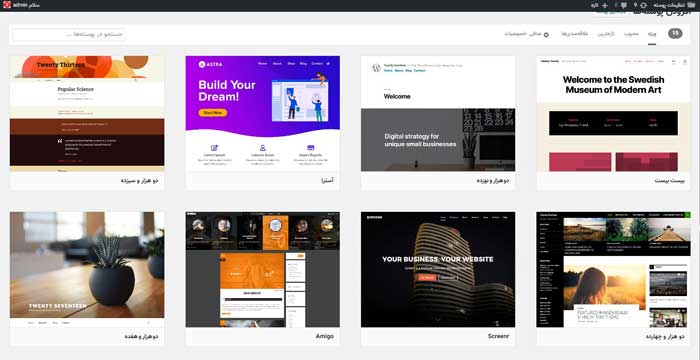
برای این منظور بعد از ورود به پنل کاربری از ستون سمت راست قسمت نمایش را انتخاب و سپس روی پوسته ها از زیر منوی آن کلیک کنید. یکسری پوسته به صورت رایگان در دسترس شما قرار گرفته که شما می توانید پیش نمایش هرکدام را ببینید و در صورتی که این پوسته ها مورد پسند شما واقع شد روی دکمه افزودن پوسته کلیک کنید.
در این مرحله به دلیل اینکه تمام پوسته ها بارگذاری شده کار چندان سختی ندارید و پس از تکمیل نصب می توانید برای سفارش سازی آن اقدام کنید.
آپلود قالب وردپرس از روی کامپیوتر
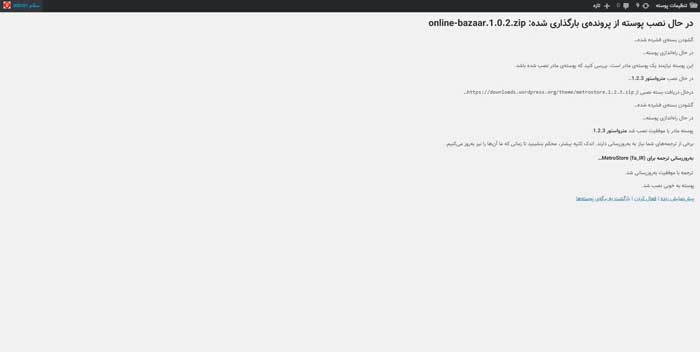
این مرحله با مرحله قبل کمی متفاوت است به صورتی که شما باید ابتدا یک قالب که روی رایانه شخصی شما ذخیره شده را ابتدا بارگذاری کرده و سپس اقدامات لازم را انجام دهید. در این روش مانند روش قبل ابتدا وارد پنل وردپرس شده و روی پوسته ها در زیر منوی نمایش کلیک کنید. حال از قسمت افزودن روی بارگذاری پوسته کلیک کرده و آدرس پوسته مورد نظر را وارد کرده و سپس بر روی کلید «هم اکنون نصب کن» کلیک کنید تا فایل قالب مورد نظر به صورت کامل آپلود شود.
ممکن است در طول مسیر آپلود شدن مشکلاتی پیش بیاید که به آن خواهیم پرداخت. اما در ابتدا فرض می کنیم فایل به صورت کامل آپلود شده و اکنون با کلیک روی گزینه «فعال کردن» می توانید قالب مورد نظر را فعال کنید. به همین راحتی شما توانستید قالب مورد نظر خود را روی سایت اعمال کنید.
بروز خطا در هنگام آپلودکردن قالب
همانطور که گفتیم ممکن است در هنگام آپلود کردن قالب خطاهایی به وجود بیاید. یکی از این خطاها که شایع است در خصوص میزان حجم فایل قالب مورد نظر است که برای حل این مشکل باید از روش آپلود قالب از طریق هاست مشکل را برطرف کنید. برای این منظور ابتدا وارد پنل هاست خود شوید و از آدرس wp-content پوشه Theme فایل زیپ شده قالب را ابتدا آپلود کرده و پس از تکمیل آپلود با کلیک راست روی فایل قالب آن را Extract نمایید.
اکنون وارد پنل وردپرس شده و از قسمت نمایش پوسته ها قالب خود را مطابق با روش های قبل فعال کنید.








هیچ نظری وجود ندارد